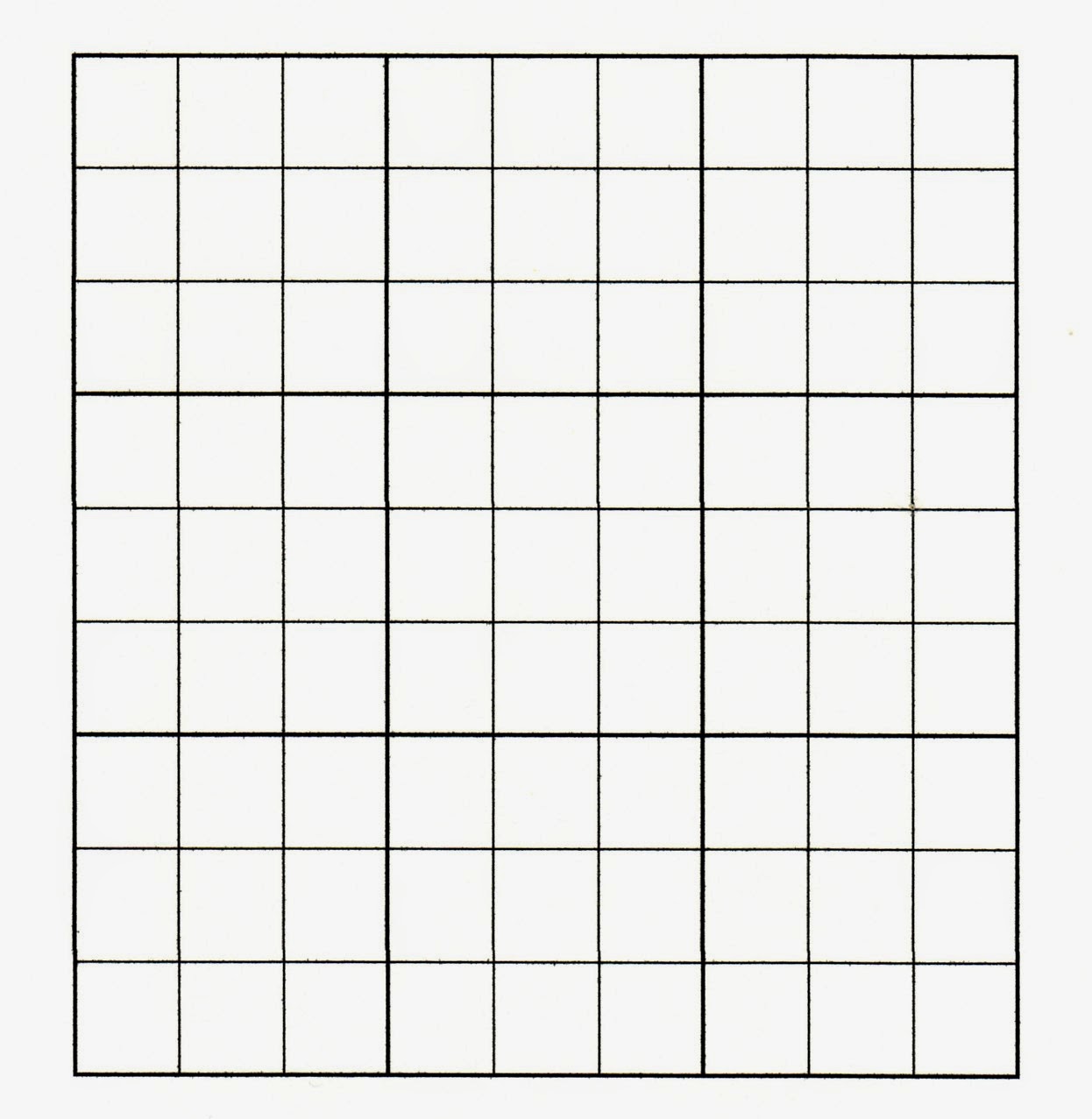ナンプレを解くに必要な標準的な時間、「目標時間」を与える数式を求めるために、その定式化について考えてみよう。
「目標時間」は問題の難易度と解く人の技量によって変わる。つまり、問題のレベルとプレーヤーのレベルである。
すべてのナンプレ本で、どのレベルの人がその問題のレベルを決めたのか書いていない。一人の解き手なのか、何人かの解き手の要した時間の平均なのか明記されていない。
正確には数値的にどのレベルの人なのかを特定するのは無理である。逆に示された時間からどの人のレベルを推測することが可能である。
本によっては、上級者と初心者に分けて目標時間を記述しているのもある。しかし曖昧である。
本章では、目標時間なるものがどのような因子に大きく影響されるものなのか、またそれをどのように定式化するかを探っていこう。
幾つかの例を示そう。
この2年間朝日新聞 Be数独に掲載された114の問題を鉛筆で解き、その結果を表出数(Givens)からわかる 空白セル(Empty Cell) でプロットしてみた。
もともと鉛筆時間というものは、同じレベルの問題でも、バラツキの大きいものであり、この図より難易度別の有意な傾向を読み取ることは難しい。
データ数を増やした「世界標準ナンプレ300」でも同じことを調べてみた。
やさしい問題では、なんとか平均値が取れそうであるが、普通われわれが対象とする表出数 30未満の問題では、前の図とおなじく有意な傾向は読み取れない。
これは難易度に直接関係しないパラメータを使用したからであろう。
そこで「龍涎」ソフトの Technical Point をパラメータとして図をつくってみた。
まず、朝日新聞の方は次の通り。
同様に「世界標準ナンプレ300」では次のようになった。
これも同様のことがいえる。
鉛筆時間では、同じ人間でもバラツキの多いものなので、コンピュータの所要時間をプロットしてみた。
先に示した「鉛筆時間」よりその傾向のバラツキの差が縮まっているように思われる。
いずれにせよ、目標時間を表すパラメータとして、Technical Point を採用するのが妥当と思われる。
朝日新聞Be数独の目標時間を求める式として次の図を作成する。
本図は問題のレベル(★2、★3、★4、★5)別に平均値を求めプロットしたものである。丸印の大きさは、問題の個数に対応している。
これにより数独を解くに要する時間は、2次曲線で与えられるのがわかる。
同様のことを「世界標準ナンプレ300」で行うと次の図となる。
ただし、縦軸には 本に記された標準時間をとっている。
私の場合も他人のやったものも、同じ2次曲線で近似出来ることがわかる。
to be continue